win11图片当电脑壁纸后模糊了怎么办 win11设置电脑壁纸图片模糊怎么解决
更新时间:2023-11-27 11:53:40作者:jhuang
微软最新推出的win11操作系统,其界面设计简约大气,给人一种清新的感觉,一些用户在安装win11正式版系统后却发现设置的壁纸很模糊,给使用体验带来了困扰。win11图片当电脑壁纸后模糊了怎么办呢?有没有什么方法可以调整壁纸的清晰度呢?接下来,我们将介绍win11设置电脑壁纸图片模糊怎么解决的方法,帮助大家解决困扰。
解决方法:
1、"win+R"快捷键开启运行,输入"regedit"回车打开。
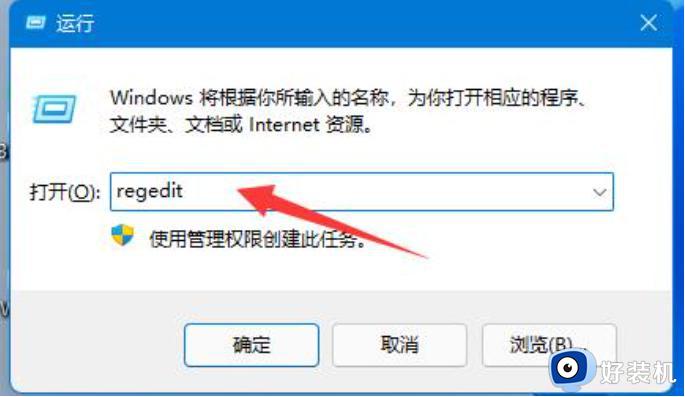
2、进入到注册表编辑器界面后,将"计算机HKEY_CURRENT_USERControl PanelDesktop"复制粘贴到上方地址栏中并回车定位到此。
3、然后右击右侧空白处,选择"新建"一个"DWORD值"。
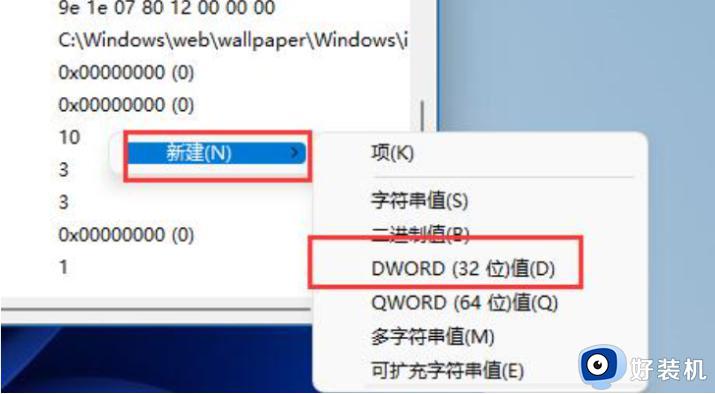
4、将其命名为"JPEGImportQuality",并双击打开,最后将窗口中的"数值数据"改为"100",点击确定保存就可以了。
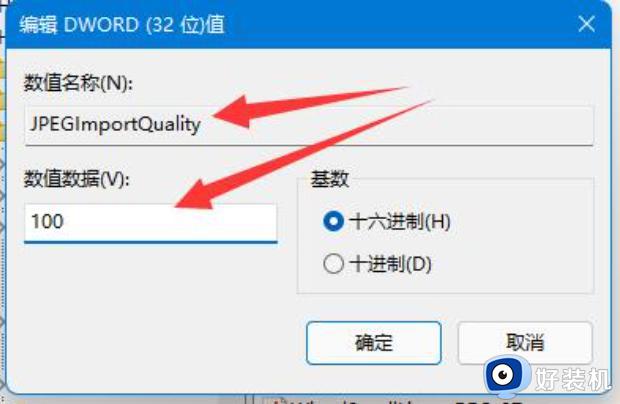
以上就是win11图片当电脑壁纸后模糊了怎么解决的全部内容,如果您遇到这种情况,可以按照以上方法进行解决,希望对大家有所帮助。
win11图片当电脑壁纸后模糊了怎么办 win11设置电脑壁纸图片模糊怎么解决相关教程
- win11自定义壁纸模糊怎么办 win11壁纸模糊怎么设置成清晰
- win11壁纸模糊怎么回事 win11壁纸模糊怎么调成超清
- win11壁纸模糊的解决方法 win11桌面壁纸不清晰如何修复
- win11壁纸模糊怎么调整 win11壁纸为什么很模糊
- Win11壁纸模糊怎么回事 win11系统桌面壁纸模糊如何修复
- win11怎么设置桌面壁纸自动更换 win11如何设置电脑桌面壁纸自动更换
- 为什么win11更换壁纸后模糊 win11桌面壁纸模糊两种解决方法
- win11桌面动态壁纸怎么设置 win11如何设置动态壁纸桌面
- win11怎么把图片设置成壁纸 win11如何设置桌面壁纸
- win11怎么提取桌面壁纸图片 win11系统自带壁纸在哪个文件夹
- win11家庭版右键怎么直接打开所有选项的方法 win11家庭版右键如何显示所有选项
- win11家庭版右键没有bitlocker怎么办 win11家庭版找不到bitlocker如何处理
- win11家庭版任务栏怎么透明 win11家庭版任务栏设置成透明的步骤
- win11家庭版无法访问u盘怎么回事 win11家庭版u盘拒绝访问怎么解决
- win11自动输入密码登录设置方法 win11怎样设置开机自动输入密登陆
- win11界面乱跳怎么办 win11界面跳屏如何处理
win11教程推荐
- 1 win11安装ie浏览器的方法 win11如何安装IE浏览器
- 2 win11截图怎么操作 win11截图的几种方法
- 3 win11桌面字体颜色怎么改 win11如何更换字体颜色
- 4 电脑怎么取消更新win11系统 电脑如何取消更新系统win11
- 5 win10鼠标光标不见了怎么找回 win10鼠标光标不见了的解决方法
- 6 win11找不到用户组怎么办 win11电脑里找不到用户和组处理方法
- 7 更新win11系统后进不了桌面怎么办 win11更新后进不去系统处理方法
- 8 win11桌面刷新不流畅解决方法 win11桌面刷新很卡怎么办
- 9 win11更改为管理员账户的步骤 win11怎么切换为管理员
- 10 win11桌面卡顿掉帧怎么办 win11桌面卡住不动解决方法
